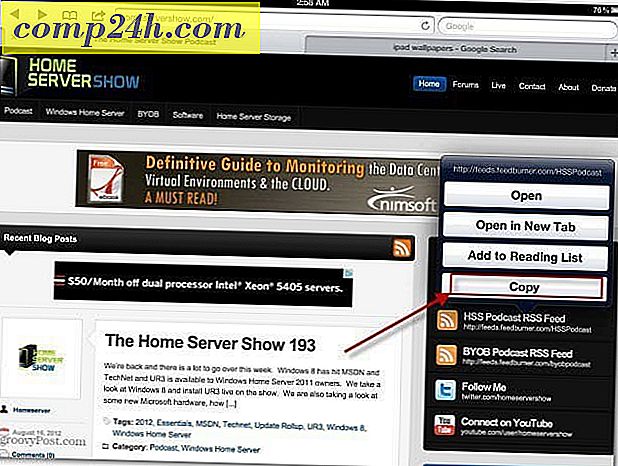Opas HDR-valokuvaukseen Bridge CS5: n ja Photoshop CS5: n avulla

Hieman taaksepäin, BrickMonkey kirjoitti opetusohjelman HDR-valokuvauksesta, jossa kerrotaan tärkeimmistä HDR-kuvauksen tärkeimmistä elementeistä ja vinkkeistä. Tänään näytän sinulle, kuinka voit käyttää hyvin tavallista 120 dollarin kameraa tai uudempaa kamerapuhelinta ja sekoittaa ne yhdessä Bridgein ja Photoshop CS5: n kanssa saadakseen samanlaisen tuloksen. Aloitetaan perusasiat. Niille teistä, jotka ovat hieman väsyneitä ja eivät tunne lukemista, ennen kuin pääsin Step-by-Step-ohjelmaan, tässä on pikakuvake, joka kattaa How-To.
">
Valokuvausvinkkejä
Kuten edellä mainittiin, tutustu BrickMonkeyin artikkeliin HDR-valokuvasta yksityiskohdista ja vinkkeistä, joita tarvitset. Hänen artikkelissaan hän mainitsee kolmen kuvan ottamisen ottamisen eri altistuksilla. Tajuamatta säännöllisissä kameroissa tai matkapuhelimissa et todellakaan voi tehdä tätä, joten sinun täytyy kuvata kuva kuvasta saadaksesi tuloksen. HDR-kuva yhdistää 3-7 kuvaa yhdessä, mutta ensimmäistä yritämme käyttää vain kolmea.
Aloita asettamalla kamera tilaan, jonka avulla käyttäjä voi määrittää valotuksen manuaalisesti. Auto yleensä toimii melko hyvin täällä, koska olemme säätäneet vain EV (Exposure Value).

Etsi nyt valotusarvon säätöpainike ja paina sitä, kun haluat näyttää eri valotusasetukset. Se kuvaketta on Plus- ja Minus-symboleilla varustettu laatikko.


Pidä kamera samassa asennossa kutakin kuvaa kohti. Voit käyttää jalustan käyttöä tai vain asettaa kameran tasaiselle alustalle ja pidä sitä alhaalla kädelläsi samalla, kun säätät jokaisen otoksen valotusta (joissakin kameroissa on ominaisuus, joka kestää 3 tai 5 kuvaa, joilla on erilaisia altistuksia jokainen kuva, mutta puhumme matkapuhelimista ja halvista kameroista täällä, joten meidän on säädettävä manuaalisesti valotuskykyä kutakin valokuvaa kohden) . Käytä lähikuva-asetelmia ja sekoita valkoisen tasapainon avulla, jos nykyinen kuvaustila sen sallii. Pidä ISO-herkkyys alhaisena estääksesi kohinaa ja vältä kuvien terävyyttä, koska jotkut kamerat eivät pysty tarkkaan keskittymään tähän asetukseen.

Ota kolme kuvaa kolmesta eri valotuksesta. Käytä +2, 0 ja -2 kuvien EV-asetuksena. Kun otat valokuvia, kun ne on rinnastettava rinnakkain, niiden pitäisi näyttää tältä:

Olet valmis ammuntaan! Antaa USB-kaapelin ja ladata kuvat! Kaikki mitä tarvitsee tehdä on sekoita asioita yhdessä Photoshopin kanssa.
Huomaa : Vaikka olet hieman pois yhden tai useamman kuvan kohdistuksen kanssa, sinun ei pidä huolehtia - PSCS5: lla on hauras ominaisuus nimeltä Remove Ghosting, joka auttaa sinua ongelmissa, kun sekoitat kuvia yhteen.
Yhdistäminen HDR Pro -ohjelmaan
Kun olet hankkinut kolme valokuvaa tietokoneellesi, käynnistä Bridge ja selaa paikkaan, johon kuvat ladattiin. Merkitse sitten kolme kuvaa, joita käytät ja siirry Työkalut> Photoshop> Yhdistä kohteeseen HDR Pro .

Odota, että Photoshop käynnistyy. Näet, että kun se latautuu, se alkaa yhdistää kuvat yksinään. Tämän jälkeen näet Merge To HDR Pro -ikkunan, jossa voit säätää erilaisia asetuksia, jotta kuva näyttäisi haluamaasi tavalla.

Oikealla on paneeli, josta voit tehdä säätöjä. Aloita valitsemalla esiasetus. Surrealistiset ja monokromaattiset esiasetukset ovat ehkä asetuksia, jotka tekevät suurimman vaikutelman. Voit vapaasti valita haluamasi suodattimen. Tässä opetusohjelmassa käytän surrealistista korkean kontrastin esiasetusta ja Remove Ghosting -ominaisuutta, jonka kerroin aiemmin artikkelissa.

Kun esivalinta on valittu, säädä liukusäätimiä, kunnes kuva vastaa haluamaasi asetusta. Tätä kuvaa voin lisätä kylläisyyttä, laskea Detailia, lisätä varjoja, kohokohdat ja Gamma-arvoa ja pienentää Altistusta. Lopputulokseni näyttää hyvältä ja kaikki mitä minun on tehtävä nyt on paina OK:

Kun painat OK ja odotat muutaman sekunnin, sinut viedään lopulliseen kuvaan, joka on avattu Photoshopissa. Photoshopista voit tehdä lopullisia säätöjä ja tweaksia ja kun olet tyytyväinen tulokseen, nopea Ctrl + S tallentaa kuvan . Varmista, että tallennat kuvan JPEG- tai PNG-muodossa. Muuten ystävillesi on vaikea avata viileää kuvaa, kun lähetät sen heille!

Olet valmis! Tämä temppu on erittäin hyödyllinen, kun haluat kaapata 100% yksityiskohdasta tietyssä esineessä ja vielä hyödyllisempää, kun haluat vaikutuksen ystäviesi kanssa mahtava valokuvaus (ja Photoshop) taitoja.